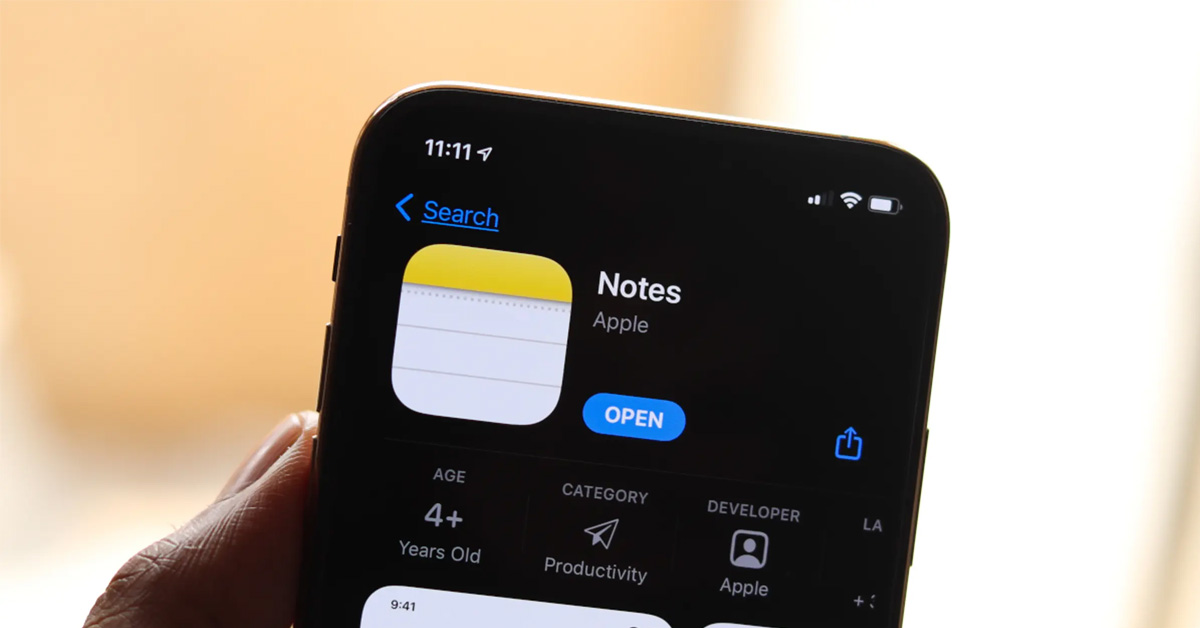
Ngoài việc chia sẻ và cộng tác trên ứng dụng Ghi chú iPhone, bạn vẫn có thể sử thêm nhiều tính năng tiện lợi khác nhau mà chưa hề biết đến. Apple Notes là một ứng dụng tiện lợi, tiết kiệm thời gian cũng như dễ dàng truy cập và tìm kiếm trên thiết bị iPhone. Vì thế, sẽ thật thiếu sót nếu bạn không sử dụng các tính năng ghi chú trên iPhone giúp mang lại nhiều tiện ích hằng ngày hơn.
Hướng dẫn sử dụng 5 tính năng ghi chú trên iPhone
Để không mất quá nhiều thời gian, Viện Di Động sẽ hướng dẫn bạn cách áp dụng qua 5 tính năng trên ứng dụng Ghi chú.
1. Quét tài liệu và văn bản
Trên iPhone, iPad, Ghi chú có thể hoạt động như một trình quét tài liệu tự động và có thể lưu bất kỳ ảnh chụp nào trên iCloud. Điều này sẽ cho phép bạn truy cập chúng trên bất kỳ thiết bị nào ngay sau khi bạn quét xong.
Để thực hiện tính năng ghi chú trên iPhone, hãy tạo ghi chú mới, nhấp vào biểu tượng camera ở cuối màn hình và chọn “Quét tài liệu”. Sau đó, hãy đưa máy ảnh vào bất kỳ tài liệu nào và chờ đợi thiết bị quét tài liệu đó.
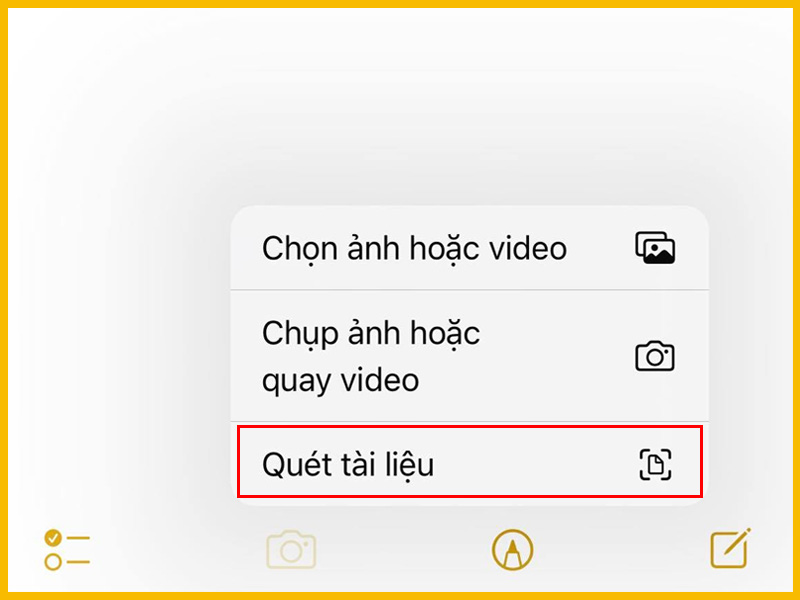
Cách “Quét tài liệu” trên ghi chú iPhone
Bạn cũng có thể sử dụng tính năng “Quét văn bản” để chụp lại bản sao và chỉnh sửa văn bản trên ghi chú có sẵn. Điều này rất hữu ích khi bạn lấy các trích dẫn từ sách và dán vào bên trong tài liệu của mình.
2. Cách ghi chú trên iPhone qua vẽ hình dạng
Bạn có thể sử dụng các công cụ trên ghi chú để đánh dấu, viết nguệch ngoạc và vẽ trên iPhone, iPad. Nhấn vào biểu tượng cây bút ở cuối màn hình và sử dụng các loại bút khác nhau để viết và vẽ. Nếu có phụ kiện Apple Pencil trên iPad, bạn có thể ghi chú, viết tay và vẽ các đường thẳng hoàn hảo hơn.
3. Cộng tác, chia sẻ trên Ghi chú
Ghi chú trên iPhone còn giúp bạn sử dụng tài liệu của mình để chia sẻ bản sao hoặc cộng tác với người khác để cùng thực hiện chung ghi chú. Để thực hiện, bạn cần đăng nhập tài khoản ID Apple và sử dụng iCloud, giúp lưu lại tài liệu ghi chú và sử dụng được tính năng này.
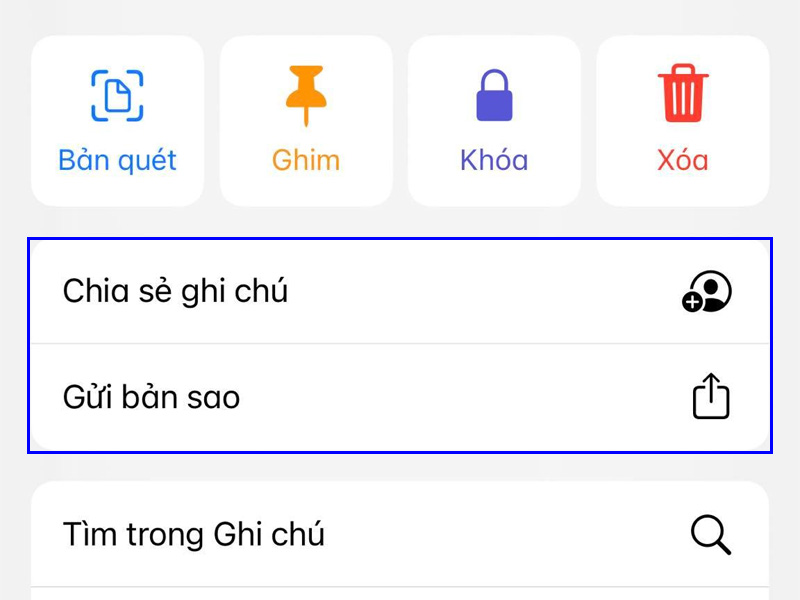
Bạn có thể chia sẻ cộng tác và gửi bản sao ghi chú cho người khác
Trong ghi chú mới tạo, bạn hãy chọn biểu tượng ba dấu chấm, sử dụng tính năng Chia sẻ ghi chú (biểu tượng thêm người) và Gửi bảo sao (biểu tượng hình vuông có mũi tên lên) để bạn có thể lần lượt cộng tác với người mình muốn và chia sẻ bản sao tài liệu.
4. Ghim sẽ giúp tìm ghi chú trên iPhone dễ dàng
Nếu bạn đang có ghi chú mà hay sử dụng, tham khảo, xem thông tin hay sửa đổi thường xuyên, thì bạn có thể ghim ghi chú trên iPhone để chúng luôn đứng đầu trong danh sách của bạn.
Để ghim một ghi chú trên iPhone và iPad, hãy mở ghi chú đó và nhấp biểu tượng ba dấu chấm, chọn “Ghim” trong các tùy chọn xuất hiện. Một cách nhanh hơn là chọn thư mục ghi chú, sau đó nhấn giữ và lướt trang trái sẽ xuất hiện biểu tượng Ghim màu cam.
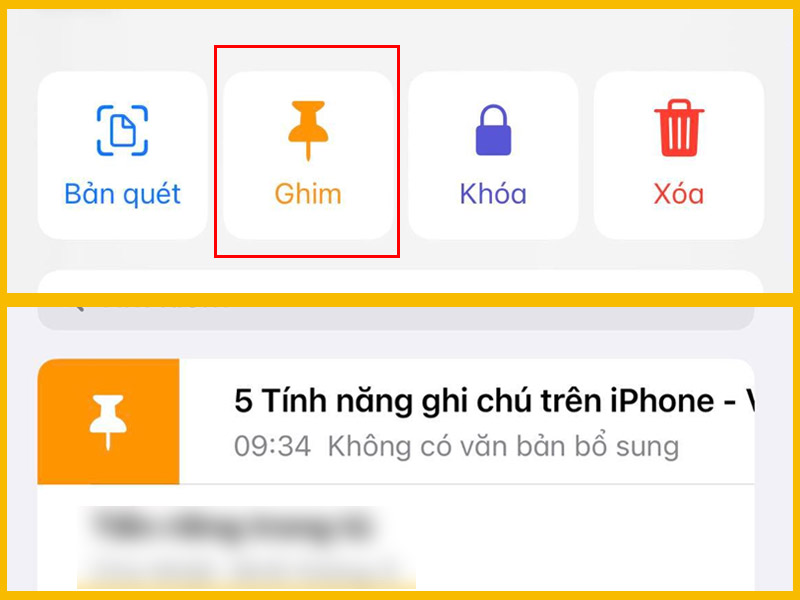
Bạn có thể Ghim ghi chú giúp tìm kiếm dễ dàng hơn
5. Tìm văn bản trong một ghi chú
Một tính năng ghi chú trên iPhone tiết kiệm thời gian nhất là bạn có thể dễ dàng tìm ghi chú quan trọng của mình. Để thực hiện, hãy mở ứng dụng Ghi chú trên iPhone/iPad, nhấp vào thanh “Tìm kiếm” và gõ từ khóa để tìm kiếm ghi chú mà bạn đang sử dụng. Cách này sẽ giúp bạn dễ dàng tìm kiếm ghi chú của mình trong hàng loạt các danh sách ghi chú đã tạo.
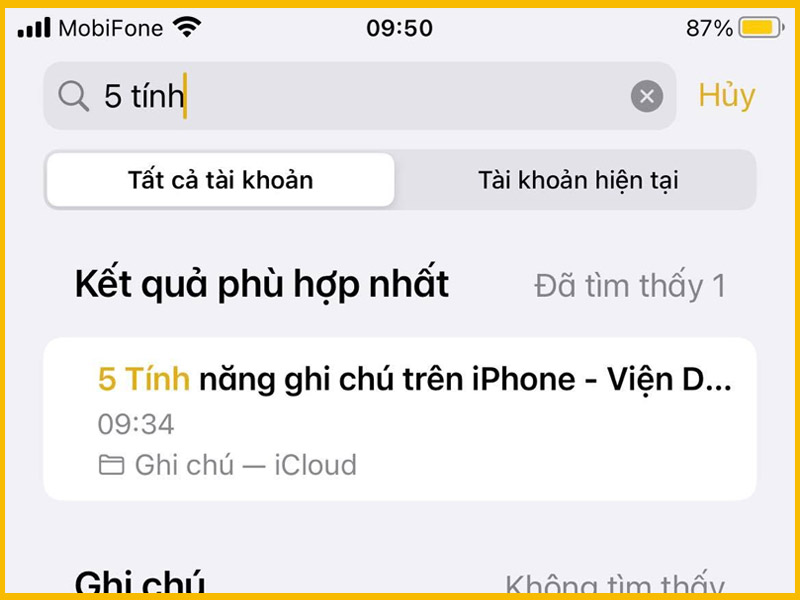
Tìm kiếm ghi chú giúp tiết kiệm thời gian hơn
Tổng kết
Đó là 5 tính năng ghi chú trên iPhone giúp bạn sử dụng dễ dàng và có thể áp dụng thử nếu cảm thấy cần thiết nhất. Chúc các bạn thực hiện thành công nhé!
Mọi chi tiết về dịch vụ, quý khách hàng liên hệ Viện Di Động bởi đây là Hệ thống chuyên sửa chữa các thiết bị công nghệ như Điện thoại di động, Máy tính bảng, Laptop, Apple Watch được hàng trăm ngàn khách hàng tin tưởng lựa chọn. Qua đó, quý khách hàng có thể sửa chữa thiết bị với giá cả hợp lý cùng với chế độ bảo hành rõ ràng.
- Gọi ngay: 1800.6729 (miễn phí) để được tư vấn chi tiết.
- Hoặc liên hệ fanpage Viện Di Động để được hỗ trợ nhanh nhất.
Xem thêm:
- Cách quét ghi chú và sao chép văn bản trực tiếp trên iPhone, iPad qua iOS 15 trở lên
- 5 cách xóa dữ liệu ứng dụng trên iPhone hiệu quả, thành công 100%
- Làm thế nào để chuyển tin nhắn iPhone sang thiết bị Android đơn giản nhất?
Viện Di Động








Bình luận & hỏi đáp